Fix: Pubg Mobile Systemfehler aufgetreten Anmeldung fehlgeschlagen
In diesem Artikel werden wir versuchen, den Fehler „Systemfehler aufgetreten. Anmeldung fehlgeschlagen“ zu beheben, auf den Spieler von Pubg Mobile stoßen, wenn sie sich bei ihrem Konto anmelden möchten.

Pubg Mobile-Spieler geben an, dass sie sich nicht bei ihrem Konto anmelden können, indem sie den Fehler "Systemfehler aufgetreten. Anmeldung fehlgeschlagen" erhalten, wenn sie sich bei ihrem Konto anmelden möchten. Wenn Sie auf einen solchen Fehler stoßen, können Sie die Lösung finden, indem Sie die folgenden Vorschläge befolgen.
- Was ist Pubg Mobile System Error Occured Login Failed?
- Wie behebt man einen Pubg Mobile-Systemfehler, bei dem die Anmeldung fehlgeschlagen ist?
Was ist ein Pubg Mobile-Systemfehler, bei dem die Anmeldung fehlgeschlagen ist?
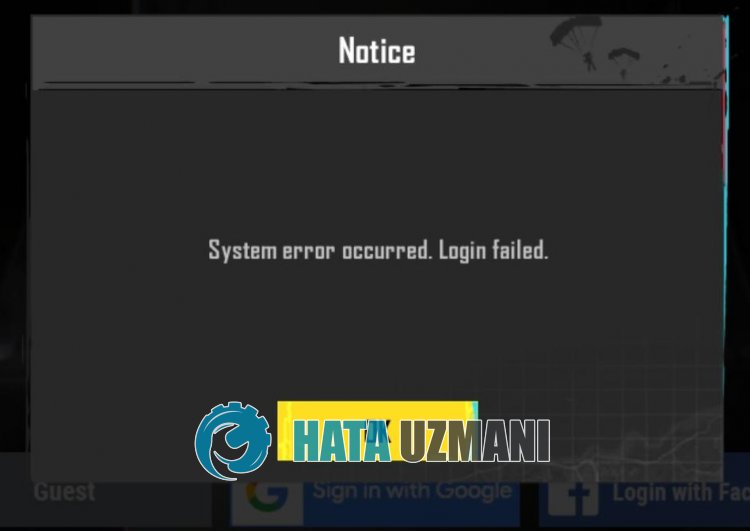
Der aufgetretene Fehler "Systemfehler aufgetreten. Anmeldung fehlgeschlagen" kann auftreten, wenn die Google Play Games-Anwendung nicht auf dem neuesten Stand ist.
Das Problem mit dem Cache von Pubg Mobile kann zu verschiedenen Fehlern dieser Art führen.
Zum Beispiel kann ein Problem mit einer Cache-Datei, die Konten steuert, Sie daran hindern, sich bei dem Konto anzumelden.
Da Sie aufgrund vieler solcher Probleme auf einen solchen Fehler stoßen, geben wir Ihnen Informationen zur Behebung des Problems, indem wir einige Vorschläge nennen.
So beheben Sie einen Pubg Mobile-Systemfehler, bei dem die Anmeldung fehlgeschlagen ist
Um diesen Fehler zu beheben, finden Sie die Lösung für das Problem, indem Sie die folgenden Vorschläge befolgen.
1-) Google Play-Spiele aktualisieren
Google Play Games ist eine Anwendung, mit der Spiele synchroner ausgeführt und benutzerdefinierte Spiel-IDs gespeichert werden können.
Wenn die Profil-ID in Google Play Games nicht aktuell gelesen wird, kann dies viele Probleme verursachen.
Um solche verschiedenen Fehler zu vermeiden, müssen wir möglicherweise prüfen, ob Google Play Games auf dem neuesten Stand ist.
Um Google Play Games zu aktualisieren, suchen Sie im Google Play Store nach „Google Play Games“ und prüfen Sie, ob das Update verfügbar ist.
Wenn ein neues Update verfügbar ist, aktualisieren Sie es und öffnen Sie Pubg Mobile und prüfen Sie, ob das Problem weiterhin besteht.
2-) Cache leeren
Apps, die auf Geräte heruntergeladen werden, funktionieren mit Cache-Dateien.
Cache-Dateien speichern viele Informationen wie Kontoinformationen und helfen, Daten auf optimierte Weise wiederzugeben.
Wenn jedoch die Cache-Dateien beschädigt sind, steigt die Wahrscheinlichkeit, dass viele Fehler auftreten, und Ihr Zugriff auf die Anwendung ist eingeschränkt.
Um das Problem mit Cache-Dateien zu beheben, können Sie die Daten löschen, um das Problem zu beheben.
- Greifen Sie auf das Menü "Einstellungen" Ihres Geräts zu.
- Tippen Sie dann auf "Anwendungen".
- Tippen Sie auf dem sich öffnenden Bildschirm auf die Anwendung "PUBG Mobile".
- Tippen Sie dann auf "Speicher".
- Bestätigen Sie nach diesem Vorgang, indem Sie auf die Schaltfläche "Daten löschen" tippen.
Diese von uns durchgeführte Aktion löscht alle Cache-Daten in PUBG Mobile.
Wenn wir die Cache-Daten löschen, werden einige Dateien im Spiel gelöscht.
Wenn Sie das Spiel öffnen, werden neue Spieldateien geladen.
Schließe das Spiel auf keinen Fall, während die Spieldateien geladen werden.
Nach der Reinigung können Sie das PUBG Mobile-Spiel ausführen und prüfen, ob das Problem weiterhin besteht.
3-) Spiel aktualisieren
Das PUBG Mobile-Spiel ist veraltet und Ihr Zugriff auf einige Innovationen ist möglicherweise eingeschränkt.
Dasliegt daran, dass die aktuelle Version nicht mit der neuen Version übereinstimmt.
Öffnen Sie den Google Play Store, um zu prüfen, ob das PUBG Mobile-Spiel auf dem neuesten Stand ist.
Suchen Sie dann nach einer neuen Update-Anfrage, indem Sie in der Suche nach „PUBG Mobile“ suchen.
Wenn ein neues Update verfügbar ist, laden Sie es herunter und installieren Sie es.
Führen Sie nach Abschluss der Installation PUBG Mobile aus und überprüfen Sie.
4-) Installieren Sie das Spiel neu
Beschädigungen an Spieldateien können verschiedene Fehler dieser Art verursachen.
Wenn beispielsweise eine Datei, die zu den Kontoinformationen in der Spieldatei gehört, beschädigt ist, wird das neue zu aktualisierende Konto nicht identifiziert.
Deshalb kann es hilfreich sein, das Spiel vollständig vom Gerät zu entfernen und neu zu installieren, um das Problem zu beheben.
Öffnen Sie dazu den Google Play Store und suchen Sie auf dem Suchbildschirm nach "PUBG Mobile".
Wählen Sie dann "PUBG Mobile" und tippen Sie auf die Schaltfläche "Deinstallieren".
Nach Abschluss der Deinstallation installieren Sie "PUBG Mobile" neu, um zu prüfen, ob das Problem weiterhin besteht.
5-) Leeren Sie den Google Play-Cache
Das Problem, das in den Google Play-Diensten, im Google Play Store und in der Google Play Games-Anwendung auftritt, kann dazu führen, dass Sie auf verschiedene Fehler dieser Art stoßen.
Hierzu können Sie das Problem beheben, indem Sie den Cache der Google Play Services-, Google Play Store- und Google Play Games-Anwendungen löschen.
- Greifen Sie auf das Menü "Einstellungen" Ihres Geräts zu.
- Tippen Sie dann auf "Anwendungen".
- Tippen Sie auf dem sich öffnenden Bildschirm auf die Anwendung "Google Play-Dienste".
- Tippen Sie dann auf "Speicher".
- Tippen Sie nach dieser Aktion auf die Schaltfläche "Speicherplatz verwalten".
- Tippen Sie auf dem sich öffnenden Bildschirm auf die Schaltfläche "Alle Daten löschen".
Leeren Sie nach Ausführung dieses Vorgangs den Cache von Google Play Games.
- Greifen Sie auf das Menü "Einstellungen" Ihres Geräts zu.
- Tippen Sie dann auf "Anwendungen".
- Tippen Sie auf dem sich öffnenden Bildschirm auf die Anwendung "Google Play Games".
- Tippen Sie dann auf "Speicher".
- Bestätigen Sie nach diesem Vorgang, indem Sie auf die Schaltfläche "Daten löschen" tippen.
Leeren Sie nach Ausführung dieses Vorgangs den Cache des Google Play Store.
- Greifen Sie auf das Menü "Einstellungen" Ihres Geräts zu.
- Tippen Sie dann auf "Anwendungen".
- Tippen Sie auf dem sich öffnenden Bildschirm auf die Anwendung "Google Play Store".
- Tippen Sie dann auf "Speicher".
- Bestätigen Sie nach diesem Vorgang, indem Sie auf die Schaltfläche "Daten löschen" tippen.
Nach der Reinigung können Sie das PUBG Mobile-Spiel ausführen und prüfen, ob das Problem weiterhin besteht.
6-) Speicherberechtigung bestätigen
Eine inaktive Speicherberechtigung in der PUBG Mobile-Anwendung führt dazu, dass Sie auf einen solchen Fehler stoßen, da einige Informationen nicht im Speicherbereich gespeichert werden können.
Sie können den folgenden Schritt ausführen, um die Speicherberechtigung zu überprüfen.
- Greifen Sie auf das Menü "Einstellungen" Ihres Geräts zu.
- Tippen Sie dann auf "Anwendungen".
- Tippen Sie auf dem sich öffnenden Bildschirm auf die Anwendung "PUBG Mobile".
- Tippen Sie dann auf "Berechtigungen".
- Wenn die Option "Speicher" deaktiviert ist, aktivieren Sie sie.
Führen Sie nach der Aktivierung PUBG Mobile aus und überprüfen Sie.
Ja, Freunde, wir haben unser Problem unter diesem Titel gelöst. Wenn Ihr Problem weiterhin besteht, können Sie nach den aufgetretenen Fehlern fragen, indem Sie unsere FORUM-Plattform aufrufen, die wir haben geöffnet.








![Wie behebe ich den YouTube-Server-Fehler [400]?](https://www.hatauzmani.com/uploads/images/202403/image_380x226_65f1745c66570.jpg)




















